Не секрет, что многие пользователи часто применяют на своих компьютерах программы, выпущенные довольно давно – к сожалению, но не всегда можно найти современные аналоги, удовлетворяющие потребностям человека. Подобный вариант действий иногда может привести к конфликту между одной из свежайших операционных систем и морально устаревшим ПО. Проявляется подобная неприятность в виде различных сообщений. Например, на экране может возникнуть следующее: ntdll dll ошибка Windows 7 при запуске игры или какой-то ее аналог.
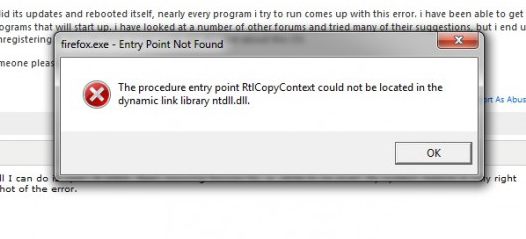
То есть, если происходит сбой при запуске какой-либо устаревшей программы на современной 64-битной операционной системе с сообщением «stop c0000221 unknown hard error systemroot system32 ntdll dll» или его аналогом, то причина ясна – банальное отсутствие совместимости.
Естественно, возникает вопрос: ntdll dll – как исправить? Существует несколько методов найти решение поставленной задачи.
Несколько эффективных методик исправления
Некоторые неопытные пользователи сразу бросаются на просторы интернета, чтобы скачать ntdll dll, рассчитывая подобным образом устранить конфликтную ситуацию. Но, как показывает практика, такие действия не приводят к желаемому результату.
Если у пользователя возникло сообщение, где есть имя модуля с ошибкой ntdll dll, то изначально рекомендуется попробовать следующее:
- Перейти в свойства запускаемого файла программы с помощью нажатия на нем правой кнопочкой мышки.
- Открыть вкладку, отвечающую за совместимость.
- Установить галочки в местах совместимости с Виндовс ХП, а также запуска с правами администратора.
Если попытка еще раз запустить ПО приводит к сообщению об очередном сбое, где сообщается, что путь сбойного модуля c Windows system32 ntdll dll, то рекомендуется опробовать вторую методику:
- Нажать на «Пуск», перейти в панель управления операционной системой.
- Выбрать пункт «Система и безопасность».
- Перейти в раздел изменения параметров учетных записей.
- Опустить ползунок в крайнее нижнее положение.
Проверить – решена ли проблема? Если не помогло, то остается последний вариант действий:
- В строке выполнить вбить слово «Службы». Перейти на нее можно через все туже кнопку «Пуск».
- В новом окне, в правой части экрана будет перечень. Найти в нем службу помощника совместимости программ.
- Нажать правой кнопочкой мышки, перейти через допменю в свойства.
- В первой же вкладке «Общие» найти пункт «тип запуска» – выбрать вариант «отключена».
Сохранить изменения, перезапустить компьютер, попробовать осуществить ранее прерванную операцию.
Только если один из трех вышеописанных методов не принес требуемого результата, пользователю, к сожалению, придется отказаться от использования подобного информационного продукта.
Leave a comment






